COMO INSTALAR PROGRAMAS NO LINUX VIA TERMINAL
Se você utiliza mais de uma distribuição e vive instalando aplicativos nelas, veja como instalar programas no Linux via terminal e torne-se um usuário multi distribuição.
Quando se trata do Linux, existem toneladas de distribuições para escolher. Algumas são populares e usadas por muitas pessoas, outras desaparecem pouco depois de serem divulgados ao grande público.
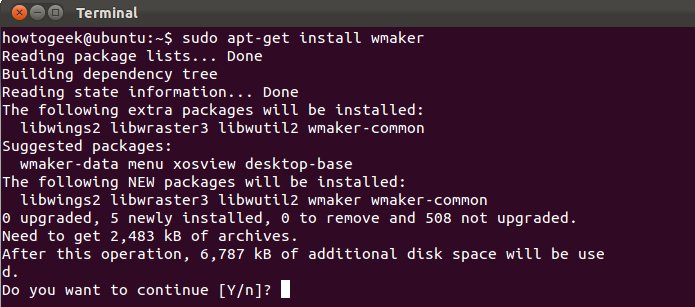
Para instalar aplicativos nessas distribuições, a maioria vem com uma central de software onde você pode facilmente instalar (ou remover) programas. Atualmente um dos maiores representantes dessa categoria é o Gnome Software.
Entretanto, por diversos motivos e limitações, nem sempre você tem acesso a esse tipo de gerenciador de software. Felizmente, existe um alternativa que nunca falta: os gerenciadores de pacotes.
Internamente, esses gerenciadores de pacotes usam uma arquitetura diferente em cada distribuição, mas eles tem algo em comum: permitem instalar o software através da linha de comando.
Essa característica torna possível instalar programas em qualquer configuração de instalação e até remotamente.
Como instalar programas no Linux via terminal
A seguir, você verá como instalar programas no Linux via terminal.
As distribuições listadas abaixo são as mais populares, e existem muitas outras que são derivadas destas.
Então, aprender essa lista de comandos de instalação permitirá que você instale qualquer software em quase qualquer distribuição de Linux que você possa encontrar.
DEBIAN, UBUNTU E DERIVADOS
sudo apt install nomedopacote
Substituindo o último parâmetro pelo nome do pacote (no caso, gimp), ficaria assim:
sudo apt install gimp
CENTOS/RHEL
CentOS e RHEL ainda usam o antigo gerenciador de pacotes YUM. Nesse gerenciador, instala-se um programa usando o comando no seguinte formato:
yum install nomedopacote
Seguindo o exemplo anterior, ficaria assim:
yum install gimp
FEDORA
Fedora foi o primeiro sistema da família de distribuições Red Hat a adotar o novo gerenciador de pacotes DNF.
Esse recurso se comporta muito como o antigo gerenciador de pacotes YUM e é muito fácil de usar, basta usá-lo da seguinte forma:
dnf install nomedopacote
Ou na prática:
dnf install gimp
OPENSUSE
Assim como as distribuições da Red Hat, o OpenSUSE usa o formato do pacote RPM, mas utiliza seu próprio gerenciador de pacotes, o Zypper. Apesar da diferença, o comando de instalação é bem parecido e fica assim:
zypper install nomedopacote
Ou
zypper install gimp
ARCH LINUX
Arch Linux possui seu próprio gerenciador de pacotes, chamado Pacman. Pacman não é como os outros. Foi escrito apenas para Arch com foco na simplicidade. Pacman usa flags em vez de palavras para especificar uma ação. Para instalar, use a flag -S:
pacman -S nomedopacote
Ou
pacman -S gimp
GENTOO
O Gentoo é uma distribuição baseada em código fonte e que usa o gerenciador de pacotes Portage. O Portage é algo completamente diferente: ele puxa o código-fonte de um programa e o compila antes de instalar, então o Portage é essencialmente um gigantesco script de instalação unificada. Para instalar um pacote com o Portage, use o comando emerge.
emerge --ask nomedopacote
Ou
emerge --ask gimp
VOID LINUX
Void Linux é uma espécie de novato estranho no mundo Linux, mas tem potencial para ser uma grande distribuição no futuro. Void não é descendente de nenhuma distribuição existente. Em vez disso, os criadores da Void construíram sua distribuição a partir do zero, escolhendo o software que eles queriam incluir.
Como resultado, o Void tem seu próprio gerenciador de pacotes, o XBPS, que se comporta muito como Pacman do Arch Linux. Como Pacman, o XBPS usa flags, mas nesse caso, também inclui a palavra-chave “install” no comando.
xbps-install -S nomedopacote
ou
xbps-install -S gimp
SOLUS
Solus é outra distribuição bastante nova. Ele realmente pretende ser uma das poucas distribuições de lançamento estável e estável no ecossistema Linux.
Curiosamente, o Solus não é voltado para servidores.Em vez disso, os desenvolvedores do sistema dedicaram todos os seus esforços para tornar a Solus a melhor distribuição de desktop.
Solus também possui seu próprio gerenciador de pacotes, a Eopkg. Eopkg age e se comporta de forma muito parecida com o Apt do Debian. Nele, para instalar um programa, usa-se o seguinte comando:
eopkg install nomedopacote
ou
eopkg install gimp
Qualquer um desses sistemas de gerenciamento de pacotes é ótimo. Basta usá-los por um tempo para se adaptar as suas nuances.
A maioria deles, se não todas, é capaz de gerenciar todo o software de seu sistema. Isso significa que eles podem remover e reconfigurar pacotes, bem como atualizar tudo de uma só vez.
Em algumas distribuições, como Debian e Ubuntu, você pode atualizar todo o sistema para a versão mais recente, usando apenas o gerenciador de pacotes.
Uma vez que você se estabeleceu em uma distribuição, aproveite o tempo para aprender a usar gerenciador do pacote completamente. Isso irá lhe poupar muitas dores de cabeça no futuro, e pode se tornar um dos seus maiores recursos, se você quiser configurar seu sistema exatamente como quiser.
Claro, existem diversas distribuições e esse tutorial será atualizado (e republicado) a medida que novos comandos forem identificados. Se quiser, faça sua sugestão nos comentários.








.png)





Nenhum comentário